برای آشنایی با دلایل هنگ کردن اکسل می توانید
برای آشنایی با دلایل هنگ کردن اکسل می توانید
Microsoft Excel یک برنامه قدرتمند است. آنقدر قدرتمند ، که احتمال بروز مشکل در آن به نظر خیلی از افراد بعید است ، از آنجایی که حجم زیادی داده را در مدت زمان بسیار کمی می تواند داده ها را فیلتر ، جستجو ، محاسبه و ... نماید ، در کوتاه ترین زمان ممکن فرمول های شرطی را اجرا و نتیجه را نمایش دهد ، پس انقدر قوی طراحی شده است که مشکلی برای آن ایجاد نشود.
اما این طور نیست و اکسل هم مانند خیلی از اپلیکشن های دیگر ، یک نرم افزار است و گاهی اوقات با مشکلاتی چون هنگ کردن یا به قول معروف Not responding ، کندی و ... مواجه می شود. موضوع صحبت امروز ما در گروه مشاوره هیواتک به بررسی هنگ کردن اکسل و رفع کندی اکسل اختصاص دارد.
کاربران زیادی طی تماس های تلفنی در خصوص مشکلات شان در نرم افزار اکسل با کارشناسان ما در ارتباط بوده اند ، مشکلاتی چون باز نشدن یا هنگ کردن اکسل ، سفید شدن صفحه نمایش و نمایش پیغام Not responding ، خطای Value و .. .
ما پیش از این نیز در خصوص اکسل و مشکلات آن مقالاتی را تولید و منتشر کرده ایم و امروز در این مقاله رفع کندی اکسل را بررسی خواهیم کرد ، نمونه ای از این مقالات را در ادامه حضورتان معرفی خواهیم کرد :
دلیل فریز شدن یا هنگ کردن اکسل چیست ؟
برای پیدا کردن علت هنگ کردن اکسل ، ابتدا بررسی کنید که اکسل در بیش از یک صفحه گسترده فریز و هنگ می کند یا خیر. اگر اکسل در پرونده ای که باز می کنید هنگ کند ، احتمالاً مربوط به خود برنامه است. اگر فقط در یک پرونده اتفاق بیفتد ، باید مشخص کنید که دقیقا چه چیزی باعث ایجاد مشکل در آن پرونده می شود.
واقعیت اینجاست که دلایل زیادی وجود دارد که باعث می شود اکسل هنگام کپی کردن ، باز کردن ، محاسبات و ... دچار اختلال و کندی شود ، برخی از دلایل متداول آنها در زیر ذکر شده است. به آنها توجه کنید:
1. در صورت انتشار نسخه جدید ، احتمال بروز کندی و هنگ کردن اکسل در نسخه قدیمی وجود دارد.
2. اکسل ممکن است در پس زمینه در حال اجرا باشد و باعث کندی شود.
3. ممکن است شما نیاز به تعمیر برنامه های Office خود داشته باشید.
4. آنتی ویروس منسوخ شده یا با Excel ناسازگار است.
حال که دلایل هنگ کردن اکسل را متوجه شدیم ، می خواهیم در ادامه راه هایی را برای رفع کندی اکسل پیشنهاد کنیم و امیدواریم که شما بتوانید در اسرع وقت مشکلات اکسل خود را برطرف کنید.
چگونگی رفع کندی اکسل
روش اول
رفع کندی اکسل از طریق پاک کردن قالب بندی شرطی
خیلی وقت ها اتفاق می افتد که فایل اکسل هنگام کار کند می شود یا منجمد می شود. بنابراین ، برای سرعت بخشیدن به کار در اکسل و متوقف کردن دوباره یخ زدن آن ، می توانید قالب بندی شرطی را پاک کنید. در زیر مراحل انجام قالب بندی مشروط آورده شده است:
1. اکسل را باز کرده و مسیر زیر را دنبال کنید :
Home>conditional formatting>clear rules>clear rules from an entire sheet
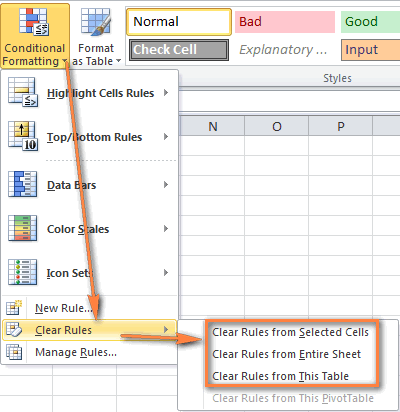
2. در انتهای برگه اکسل ، هر برگه اضافی را انتخاب کرده و اولین مرحله را دوباره انجام دهید
اکنون File > save as را انتخاب و یک نسخه از آن صفحه گسترده را به صورت جدید تهیه کنید.
نکته مهم : اگر هنگام کپی کردن ، هیچ انجماد در اکسل را تجربه نکردید، قالب بندی مشروط را دوباره اعمال کنید.
روش دوم
رفع کندی اکسل از طریق پاک کردن حافظه پنهان
اکسل هر زمان که حافظه پنهان یا کش آن بیش از حد پر شود مسدود می شود و مشکلاتی چون هنگ کردن اکسل به وجود می آید. با پاک کردن پرونده های حافظه نهان ، بار Excel را از دست می دهد و مسدود نخواهد شد.
در زیر مراحل حذف حافظه کش آمده است :
1. بر روی آیکون ویندوز کلیک کنید.
2. روی Microsoft Office Tool کلیک کرده و سپس مرکز بارگذاری آفیس را انتخاب کنید. از آنجایی که آفیس من 2016 است روی گزینه Office 16 upload center کلیک خواهم کرد.
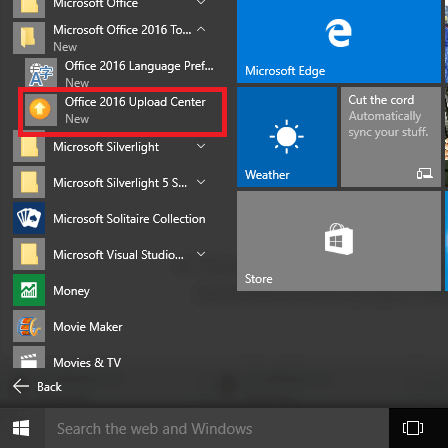
3. حال در صفحه باز شده روی Settings کلیک کرده و از قسمت Cache Settings ، تیک گزینه Delete files from Office document cache when they are closed را بزنید.
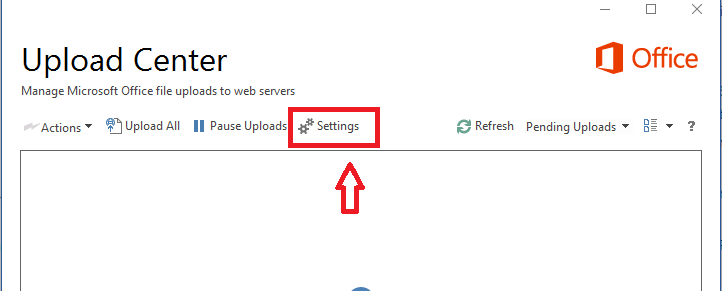
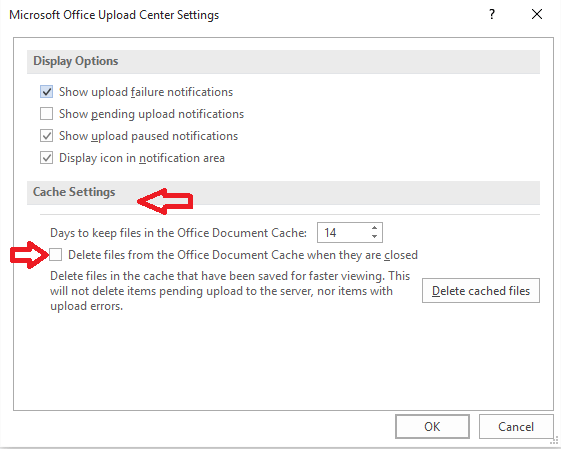
4. در نهایت روی دکمه Delete Cached files کلیک کنید.
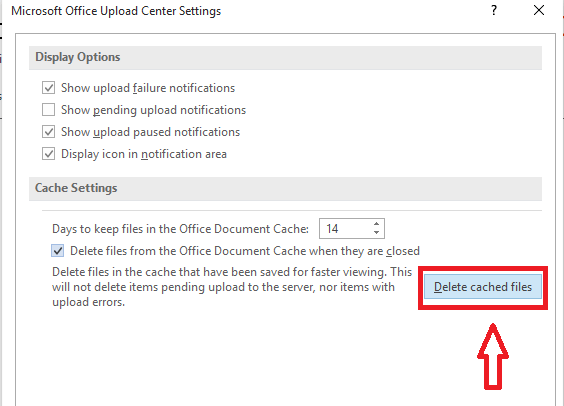
پرونده های کش شما اکنون حذف شده اند و می توانید به کار خود ادامه دهید.
روش سوم
رفع کندی اکسل از طریق تعمیر نصب آفیس
هنگ کردن اکسل ، ممکن است از زمان به روزرسانی در اکسل آغاز شده باشد. مراحل تعمیر اکسل را دنبال کنید.
ویندوز 10
بر روی آیکون ویندوز کلیک کنید.
مسیر زیر را دنبال کنید :
Settings>Apps> Microsoft Office
سپس روی Modify کلیک کنید.
حال یکی از گزینه های Online Repair یاQuick Repair را انتخاب کنید.
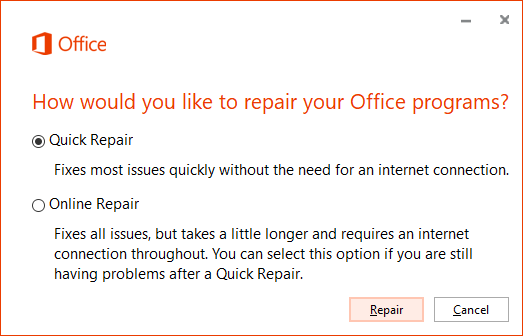
ویندوز 8/8.1/7
1. روی آیکون ویندوز کلیک کرده و سپس وارد تنظیمات شوید.
2. سپس مسیر زیر را دنبال کنید.
Programs and Features> Microsoft Office
3. حال روی Change کلیک کرده و سپس یکی از گزینه های Quick Repair یا Repair را انتخاب کنید.
البته در نظر داشته باشید ساده ترین راه برای تعمیر نصب مراجعه به وب سایت Microsoft Office است.
روش چهارم
رفع کندی اکسل از طریق فعال و غیرفعال کردن افزودنی ها یا Add-ins
بعضی اوقات افزودنی ها می تواند مشکلاتی نظیر هنگ کردن اکسل را رقم بزند ، برای بررسی بیشتر این موضوع توصیه می کنیم که برنامه خود را وارد حالت امن کرده و ببینید مشکل حل شده است یا خیر؟
برای شروع برنامه خود در حالت ایمن ، مراحل زیر را دنبال کنید :
1. کلید CTRL را نگه دارید و سپس بر روی برنامه کلیک کنید تا از شما تأیید حالت ایمن بخواهد و سپس کلید CTRL را رها کنید.
2. اکسل را باز کنید و روی File> Option> Add-ins کلیک کنید.
3. حال افزودنی های اکسل نشان داده خواهد شد ، سپس روی GO کلیک کنید.
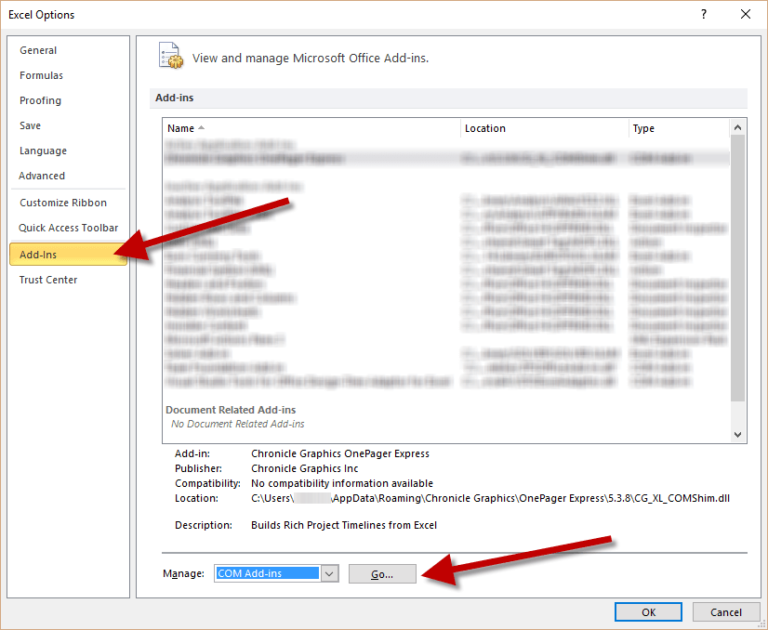
4. برای غیر فعال کردن افزودنی ها ، تیک آنها را برداشته و بعد از اینکه مشکل اکسل تان برطرف شد آن را فعال کنید.
روش پنجم
رفع کندی اکسل از طریق غیرفعال کردن شتاب گرافیکی سخت افزار
مراحل غیرفعال کردن شتاب گرافیکی سخت افزار را امتحان کنید و ببینید که آیا مشکلات اکسل شما را رفع می کند یا خیر.
1. اکسل را باز کرده و سپس مسیر زیر را دنبال کنید.
File > Options > advanced tab
2. در قسمت Display ، تیک گزینه Disable hardware graphics acceleration را زده و ok کنید.
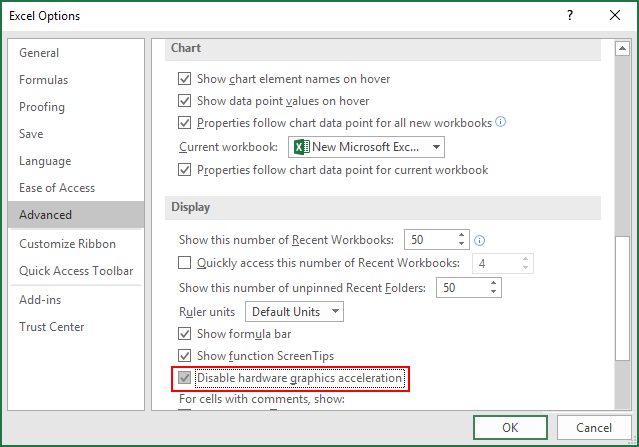
روش ششم
رفع کندی اکسل از طریق اسکن کردن ویروس ها
در برخی مواقع آلوده شدن سیستم شما به ویروس ها و کرم های کامپیوتری می تواند رد عملکرد اکسل یا هر نرم افزار دیگری اختلال ایجاد کند ، بنابراین در اسرع وقت سیستم خود را با یک آنتی ویروس خوب اسکن کرده و مطمئن شوید که سیستم شما آلودگی ندارد. مقاله مقابله با ویروس های کامپیوتری هیواتک راهنمای خوبی برای شما خواهد بود تا سیستم خود را از شر هر گونه ویروس و کرم نجات دهید.
برای آشنایی با دلایل هنگ کردن اکسل می توانید
برای آشنایی با دلایل هنگ کردن اکسل می توانید


